Как да маркирате имейлите въз основа на папката в резултатите от търсенето в Outlook?
Когато търсите имейли във всички пощенски кутии, всички съответстващи имейли ще бъдат изведени, което прави резултатите от търсенето малко претрупани, защото няма да идентифицирате в коя папка са филтрираните елементи, както е показано на следната екранна снимка. За да маркирате имейлите от конкретна папка, можете да маркирате филтрираните имейли за оставащи. В тази статия ще представя полезен метод за решаване на тази задача в Outlook.

Маркирайте имейлите въз основа на папката в резултатите от търсенето с функцията за условно форматиране
- Условно форматиране функцията в Outlook може да ви помогне да маркирате имейлите от конкретна папка в резултатите от търсенето. Моля, направете следното:
1. След като получите резултатите от търсенето, щракнете Гледка > Преглед на настройките, В Разширени настройки за изглед кликнете върху Условно форматиране бутон, вижте екранната снимка:

2. След това, в Условно форматиране кликнете върху Добави и след това въведете име за това ново правило в Име текстово поле, вижте екранна снимка:

3, След това кликнете върху Font и в Font диалогов прозорец, изберете форматирането, което искате да маркирате имейлите, вижте екранната снимка:

4. Щракнете OK за да се върнете към предишния диалог, този път, моля, щракнете състояние бутон, за да отидете на филтър диалогов прозорец. След това кликнете върху Област > Всички полета за поща > В папка под Подробно раздел, вижте екранна снимка:

5. И в състояние раздел, изберете е (точно) опция, в Стойност поле, тип Изпратени елементи, След това кликнете върху Добави към списъка за да разрешите това разширено състояние.
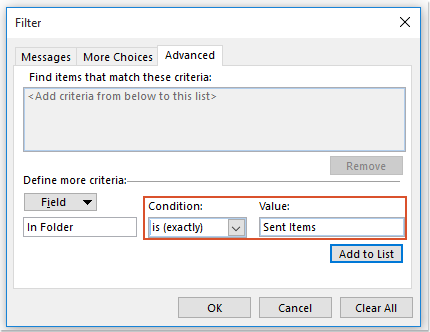
Забележка: Ако искате да маркирате елементите от папката "Входящи" или папката "Изтрити", просто трябва да въведете Входящи or Изтрити елементи както ви е нужно.
6, След това кликнете OK за да затворите диалоговите прозорци, сега всички елементи, които се намират в Изпратен артикул са маркирани в резултатите от търсенето, както е показано на следната екранна снимка:
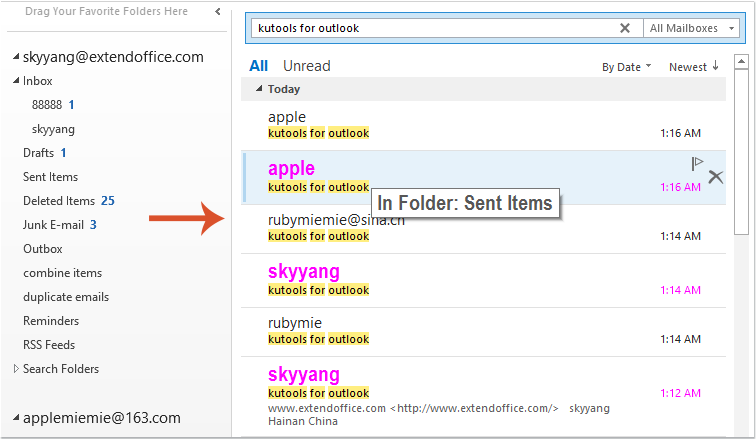
Най-добрите инструменти за продуктивност в офиса
Kutools за Outlook - Над 100 мощни функции, за да заредите вашия Outlook
🤖 AI Mail Assistant: Незабавни професионални имейли с AI магия - с едно щракване до гениални отговори, перфектен тон, многоезично владеене. Трансформирайте имейла без усилие! ...
📧 Автоматизиране на имейли: Извън офиса (налично за POP и IMAP) / График за изпращане на имейли / Автоматично CC/BCC по правила при изпращане на имейл / Автоматично пренасочване (разширени правила) / Автоматично добавяне на поздрав / Автоматично разделяне на имейлите с множество получатели на отделни съобщения ...
📨 Управление на Email: Лесно извикване на имейли / Блокиране на измамни имейли по теми и други / Изтриване на дублирани имейли / подробно търсене / Консолидиране на папки ...
📁 Прикачени файлове Pro: Пакетно запазване / Партидно отделяне / Партиден компрес / Автоматично запазване / Автоматично отделяне / Автоматично компресиране ...
🌟 Магия на интерфейса: 😊 Още красиви и готини емотикони / Увеличете продуктивността на Outlook с изгледи с раздели / Минимизирайте Outlook, вместо да затваряте ...
???? Чудеса с едно кликване: Отговорете на всички с входящи прикачени файлове / Антифишинг имейли / 🕘Показване на часовата зона на подателя ...
👩🏼🤝👩🏻 Контакти и календар: Групово добавяне на контакти от избрани имейли / Разделете група контакти на отделни групи / Премахнете напомнянията за рожден ден ...
Над 100 Характеристики Очаквайте вашето проучване! Щракнете тук, за да откриете повече.

